萬盛學電腦網 >> 網絡應用技術 >> 應用教程 >> 路由器怎麼限速
路由器怎麼限速
其實現在的路由器普遍都帶有帶寬控制的功能,你可以自行設置自己和別人的網速,這樣別人再也不能無限制的占用你寶貴的帶寬。下面小編簡單介紹下如何在路由器中設置限速,這裡的路由器設置方法適用於市面上主流的路由器,包括水星MERCURY路由器,TP-Link,騰達路由器、Netcore磊科、D-Link友訊、思科CISCO、華為路由器等等,操作都是一樣的,大家一起來看看

路由器怎麼限速 路由器限速設置詳細教程
現在我們應該經常會有很多人一起用路由器的情況吧,尤其是當我們網速不快的,而我們又在看電影的時候,結果旁邊還有人在下載東西,然後我們就陷入不斷的卡頓了……所以,今天先生為大家整理了關於如何限制網速的教程,有點賤!不過很實用哈!
路由器怎麼限速 小白必會路由器限速設置詳細教程
1、首先我們登陸我的路由器界面,網址一般是192.168.1.1,用戶名和密碼默認都是admin,如果你更改過的話,那就輸入你更改之後的密碼,
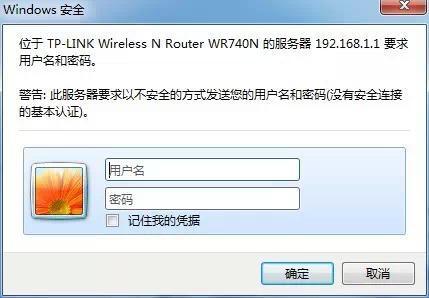
路由器界面輸入用戶名和密碼
2、我們先看看自己路由器上面都有哪些人在使用,看看他們的IP,後面我們要用這些IP信息來限制他們的速度,查看方法是點擊左側導航裡面的IP和MAC綁定-ARP映射表!
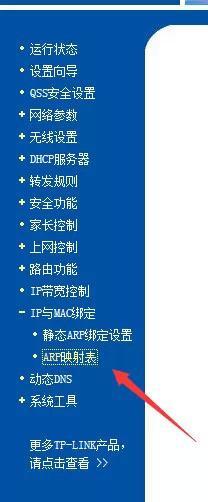
打開ARF映射表
3、在這裡我們可以看到所有連接上路由器設備的IP地址段,一個設備(已左邊的mac碼來識別)對應一個IP地址,那麼我們要找到我自己的 設備對應的是哪個IP,這時我們查看自己設備的MAC後然後對應就找到自己的IP了。
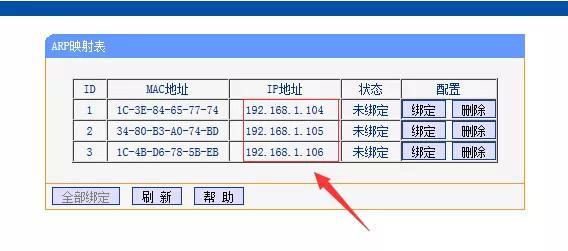
在arp映射表中根據自己設備mac地址找到自己IP地址
4、現在我們知道自己和別人的IP地址後,就可以根據IP來控制帶寬,在點擊左側導航裡面的IP寬帶控制。
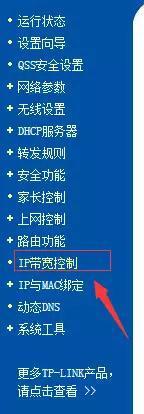
點擊打開IP帶寬控制
5. 點擊“添加新條目”,這裡是最重要的步奏,我們設置好限速的IP段,當然這個IP要避開自己的 IP地址,在這個IP段內的設備都要受到你設定的上網速度限制,輸入你打算設定的最低和最高帶寬就可以,注意不要把帶寬設的太低,要是嚴重影響到他人上網的網速,做人還是厚道點,盡量平均點,保證盡量都不影響大家和自己。
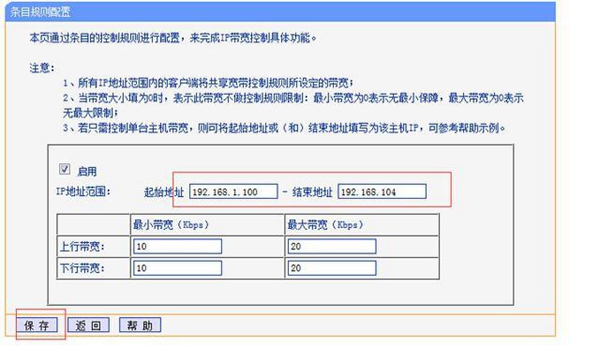
輸入路由器限速IP段,設置上行和下行帶寬
6、設置好後,點擊啟用,然後保存,很重要的一點保存後回答前面的界面一定要你點上開啟IP帶寬控制,要不然你設置的IP帶寬控制都白忙活了。
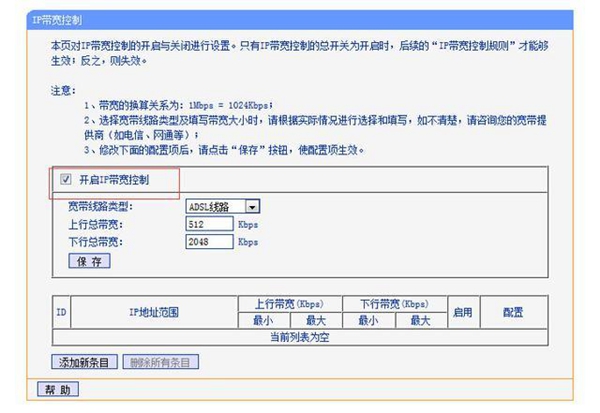
返回後點擊開啟IP帶寬控制
好了,這樣我們就可以限制他人上網速度不至於太快,通過IP網速限定,他人的上網速度會被限定在我們劃定的區間內,注意要厚點寫,要是你設置的別人網速太低,連看網頁都有困難,他會起疑心的,最後要是被發現那麼。。。所以大家設定的時候還是盡量平均,保證每個人都能正常上網,如果人數多,帶寬小,這是應該考慮去升級帶寬而不是自己一個人把帶寬獨占的。
- 上一頁:無線路由器怎麼接收無線信號後再發送?
- 下一頁:局域網限速怎麼弄



